Pregunta
Problema: ¿Cómo solucionar el código de error 0x8007003B de Windows 10 "Se produjo un error de red inesperado"?
Hola. Quiero informar un problema, que ocurre constantemente en la Actualización de aniversario (1607) de Windows 10. Cuando creo una carpeta en un recurso compartido en Windows Server 2012 R2 Essentials, el Explorador de archivos se bloquea durante aproximadamente un minuto y luego muestra un error mensaje que dice lo siguiente: “Un error inesperado le impide cambiar el nombre de la carpeta […] Error 0x8007003B: Un error de red inesperado ocurrió". ¡Ayúdame a solucionar este problema!
Respuesta resuelta
Los usuarios comenzaron a informar el error Código de error 0x8007003B en 2016 cuando Windows 10 Pro Versión 1607[1] Se lanzó la compilación 14393.x (la edición de aniversario de agosto de 2016).
La investigación reveló que cualquier tipo de Windows 10-1607 (máquina virtual o física, con diferentes placas base / NIC[2] fabricantes) que ejecutan Windows Server 2012 R2 Essentials en un entorno virtualizado podrían encontrar este error, y por lo general lo hacen, al intentar crear o cambiar el nombre de una carpeta.
El proceso de dicha tarea se extiende obviamente desde el primer clic y finalmente se congela al manejar el Explorador de archivos y termina con un mensaje de error:
Error 0x8007003B: se produjo un error de red inesperado.
Varias personas señalaron que el error hace que Outlook también deje de funcionar.
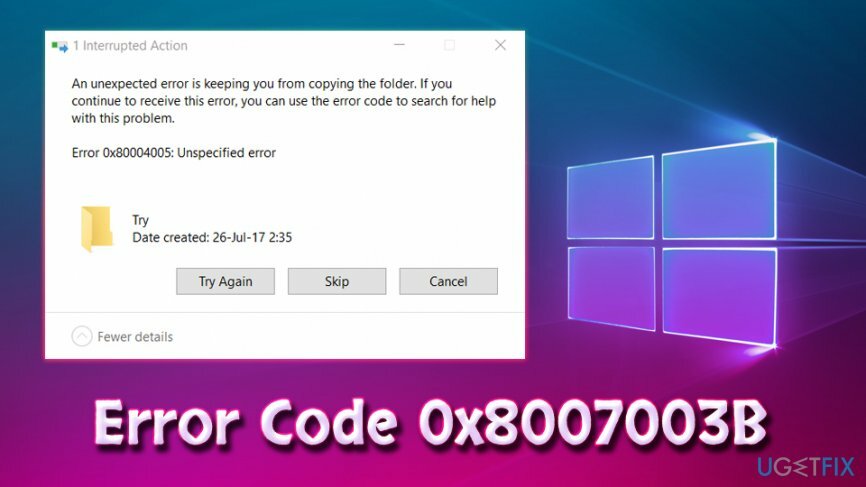
Lamentablemente, Microsoft aún no ha aprobado este problema, lo que significa que no puede encontrar ninguna solución de error 0x8007003B 100% confiable. Sin embargo, la gente está lidiando con este error durante tanto tiempo que ya se han probado varios métodos para solucionarlo.
Por ejemplo, se desencadenan errores comunes como conflicto de antivirus / firewall, registro de Windows dañado, archivos de sistema dañados / corruptos, problemas de conexión de servidor y cliente, etc.
Los virus pueden provocar que se produzcan varios errores en la máquina (incluido el código de error 0x8007003B) y en el Mientras tanto, la mayoría de los usuarios piensan que hay algunos problemas con su software, sistema operativo o incluso hardware. Por lo tanto, los usuarios que experimentan errores frecuentes, fallas de software y otras fallas de funcionamiento deben primero escanear su PC en busca de malware.[3] Recomendamos usar ReimagenLavadora Mac X9, ya que este software también es capaz de solucionar varios problemas de PC.
Si realizó un análisis completo del sistema y no arrojó resultados (lo cual es muy probable), debe continuar con las siguientes correcciones de error del Código de error 0x8007003B.
Solución 1. Deshabilitar el software anti-malware
Para reparar el sistema dañado, debe adquirir la versión con licencia de Reimagen Reimagen.
Si está utilizando un software antivirus de terceros, debe intentar deshabilitarlo temporalmente y ellos intentarán copiar sus archivos. La mayoría de los programas de seguridad se pueden desactivar simplemente haciendo clic con el botón derecho en el icono de la bandeja y haciendo clic en "Desactivar." Absténgase de visitar sitios sospechosos durante el tiempo que su computadora esté desprotegido. Si el error del código de error 0x8007003B persiste, siga el siguiente paso.
Solución 2. Deshabilitar el Firewall de Windows
Para reparar el sistema dañado, debe adquirir la versión con licencia de Reimagen Reimagen.
Varios usuarios informaron que apagar el Firewall les ayudó a corregir el código de error 0x8007003B. Para hacerlo, siga estos pasos:
- Haga clic en Comienzo botón y escriba Panel de control
- A partir de ahí, ve a Sistema y seguridad
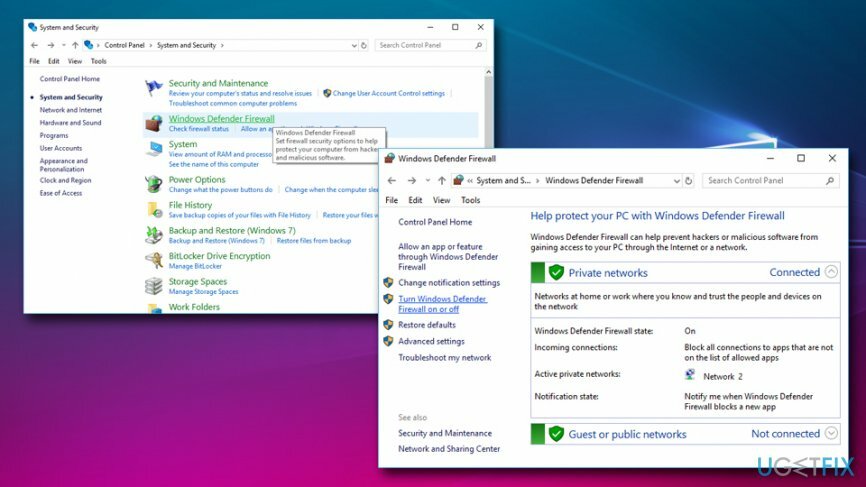
- Haga clic en Firewall de Windows Defender
- En el panel izquierdo, haga clic en Activar o desactivar el Firewall de Windows Defender
- Apague el Firewall y haga clic en OK
-
Reiniciar tu computador
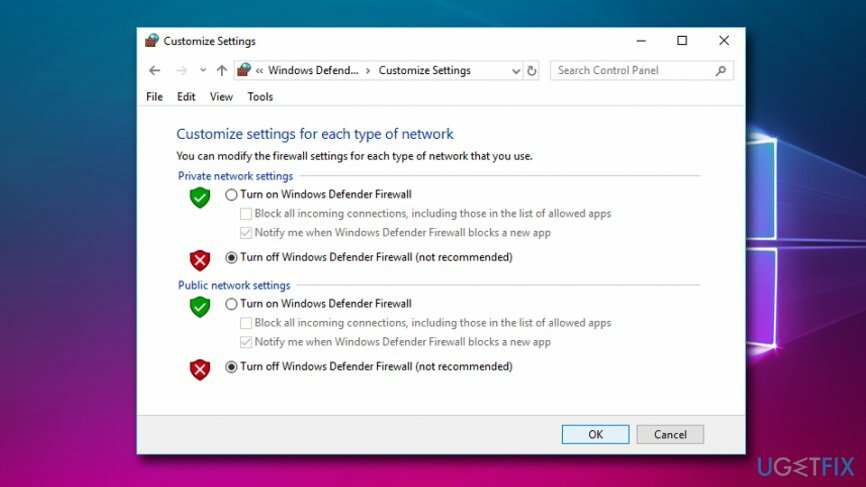
Solución 3. Desactivar la búsqueda de Windows
Para reparar el sistema dañado, debe adquirir la versión con licencia de Reimagen Reimagen.
Si utiliza la búsqueda en raras ocasiones, no lo dude y desactive la búsqueda de Windows para corregir el error 0x8007003B en Windows 10. Para ello, debe:
- imprenta Tecla de Windows + R y escribe services.msc
- En la ventana Servicios, desplácese hacia abajo y busque Búsqueda de Windows
- Haga clic derecho sobre él y seleccione Propiedades
- Bajo Tipo de inicio, elegir Desactivar y OK
- No reinicie su PC
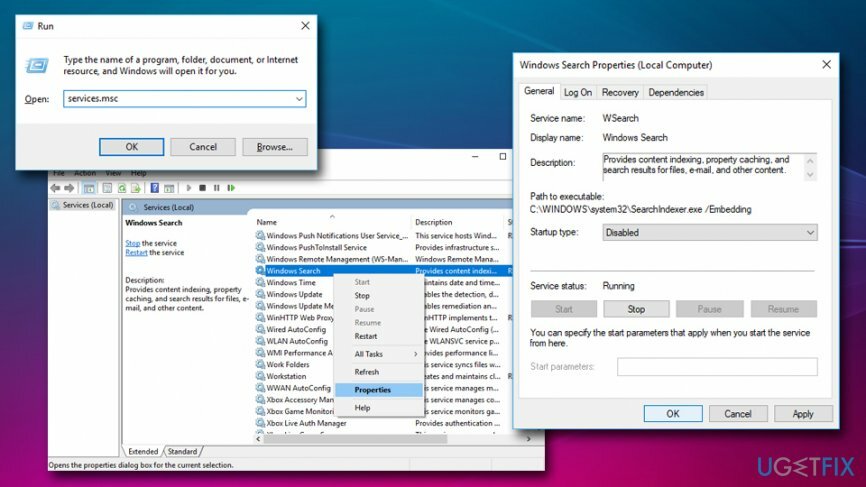
Solución 4. Iniciar escaneo SFC
Para reparar el sistema dañado, debe adquirir la versión con licencia de Reimagen Reimagen.
El archivo de sistema verificado es una herramienta incorporada que es capaz de encontrar y corregir varios errores del sistema. Siga estos pasos:
- Presione Inicio y escriba Símbolo del sistema o cmd
- Haga clic derecho en el resultado de la búsqueda y seleccione Ejecutar como administrador
- Escribe sfc / scannow y golpea Ingresar
- Si Windows encuentra algún error, los solucionará automáticamente.
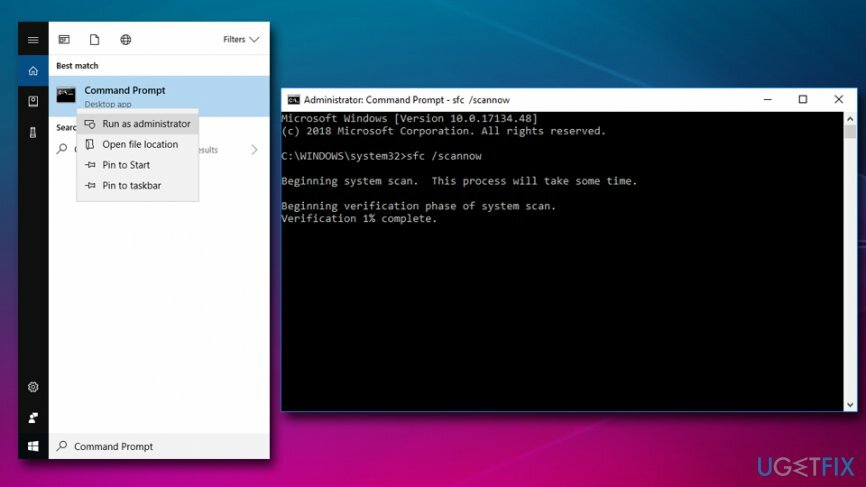
Solución 5. Eliminar la entrada del Registro de Windows
Para reparar el sistema dañado, debe adquirir la versión con licencia de Reimagen Reimagen.
Algunos usuarios informaron que eliminar el Registro les ayudó a corregir el error 0x8007003B. Advertencia: si realiza acciones incorrectas y daña el registro de Windows, podría provocar una falla en el sistema. Por lo tanto, use esta guía bajo su propio riesgo:
- Haga clic en el botón Inicio y escriba regedit
- Navegar a HKEY_LOCAL_MACHINE \\ SOFTWARE \\ Microsoft \\ Windows \\ CurrentVersion \\ WINEVT \\ Canales
- Borrar Microsoft-Windows-DxpTaskRingtone / Analítico
Con suerte, ha logrado corregir el error 0x8007003B realizando estos sencillos pasos.
Repara tus errores automáticamente
El equipo de ugetfix.com está tratando de hacer todo lo posible para ayudar a los usuarios a encontrar las mejores soluciones para eliminar sus errores. Si no quiere luchar con las técnicas de reparación manual, utilice el software automático. Todos los productos recomendados han sido probados y aprobados por nuestros profesionales. Las herramientas que puede utilizar para corregir su error se enumeran a continuación:
Oferta
¡hazlo ahora!
Descarga FixFelicidad
Garantía
¡hazlo ahora!
Descarga FixFelicidad
Garantía
Si no corrigió su error con Reimage, comuníquese con nuestro equipo de soporte para obtener ayuda. Por favor, háganos saber todos los detalles que crea que deberíamos saber sobre su problema.
Este proceso de reparación patentado utiliza una base de datos de 25 millones de componentes que pueden reemplazar cualquier archivo dañado o faltante en la computadora del usuario.
Para reparar el sistema dañado, debe adquirir la versión con licencia de Reimagen herramienta de eliminación de malware.

Acceso privado a Internet es una VPN que puede evitar que su proveedor de servicios de Internet, Gobiernoy a terceros para que no rastreen su sitio en línea y le permitan permanecer completamente anónimo. El software proporciona servidores dedicados para la descarga de torrents y la transmisión, lo que garantiza un rendimiento óptimo y no lo ralentiza. También puede evitar las restricciones geográficas y ver servicios como Netflix, BBC, Disney + y otros servicios de transmisión populares sin limitaciones, independientemente de dónde se encuentre.
Los ataques de malware, en particular el ransomware, son, con mucho, el mayor peligro para sus archivos de imágenes, videos, trabajo o escuela. Dado que los ciberdelincuentes utilizan un algoritmo de cifrado robusto para bloquear datos, ya no se puede utilizar hasta que se pague un rescate en bitcoin. En lugar de pagar a los piratas informáticos, primero debe intentar utilizar alternativas recuperación métodos que podrían ayudarlo a recuperar al menos una parte de los datos perdidos. De lo contrario, también podría perder su dinero, junto con los archivos. Una de las mejores herramientas que podría restaurar al menos algunos de los archivos cifrados: Recuperación de datos Pro.